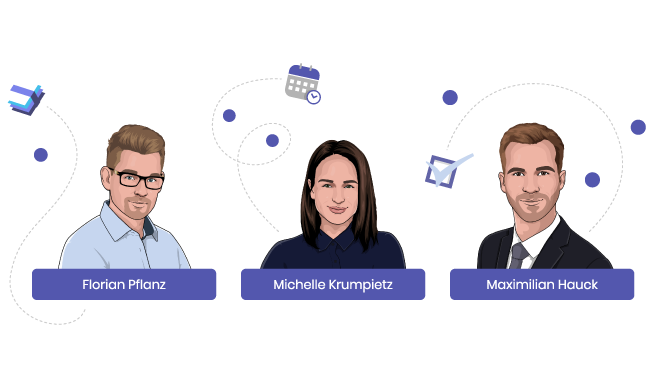Microsoft Teams Governance
Los mejores consejos y herramientas para el gobierno de Microsoft Teams
Gobernanza en Microsoft Teams
¡Se acabó el crecimiento descontrolado en Microsoft Teams! ¿Quiere mantener su Microsoft Teams estructurado y seguro? Le mostramos la mejor forma de implementar MS Teams Governance.
1 – ¿Qué es MS Teams Governance y por qué debería implantarlo?
Microsoft Teams Governance es un conjunto de ajustes para garantizar la seguridad y la estructura de su entorno de MS Teams. Teams tiene muchas interfaces con terceros externos: usuarios invitados, aplicaciones de proveedores externos, reuniones con externos, y muchas más. Con sus características centradas en espacios de trabajo creados por el usuario, como equipos o canales, y contenido creado por el usuario, como publicaciones o documentos, no debe subestimarse el potencial de crecimiento incontrolado.
Nuestra recomendación es tener preparada una estrategia de gobernanza antes de implantar MS Teams.
En resumen: si su organización utiliza Microsoft Teams, debe pensar en la gobernanza de MS Teams.
Quién se beneficia de Microsoft Teams Governance
Microsoft Teams Governance facilita el trabajo de los administradores de TI y los usuarios finales en Microsoft Teams.
2 – Herramientas para Microsoft Teams Governance
Microsoft Teams Governance simplificado. Mantenga el control de su entorno de Microsoft Teams con estas herramientas.
Flujo de trabajo de aprobación, ciclo de vida, convenciones de nomenclatura, metadatos y plantillas para el control de Microsoft Teams
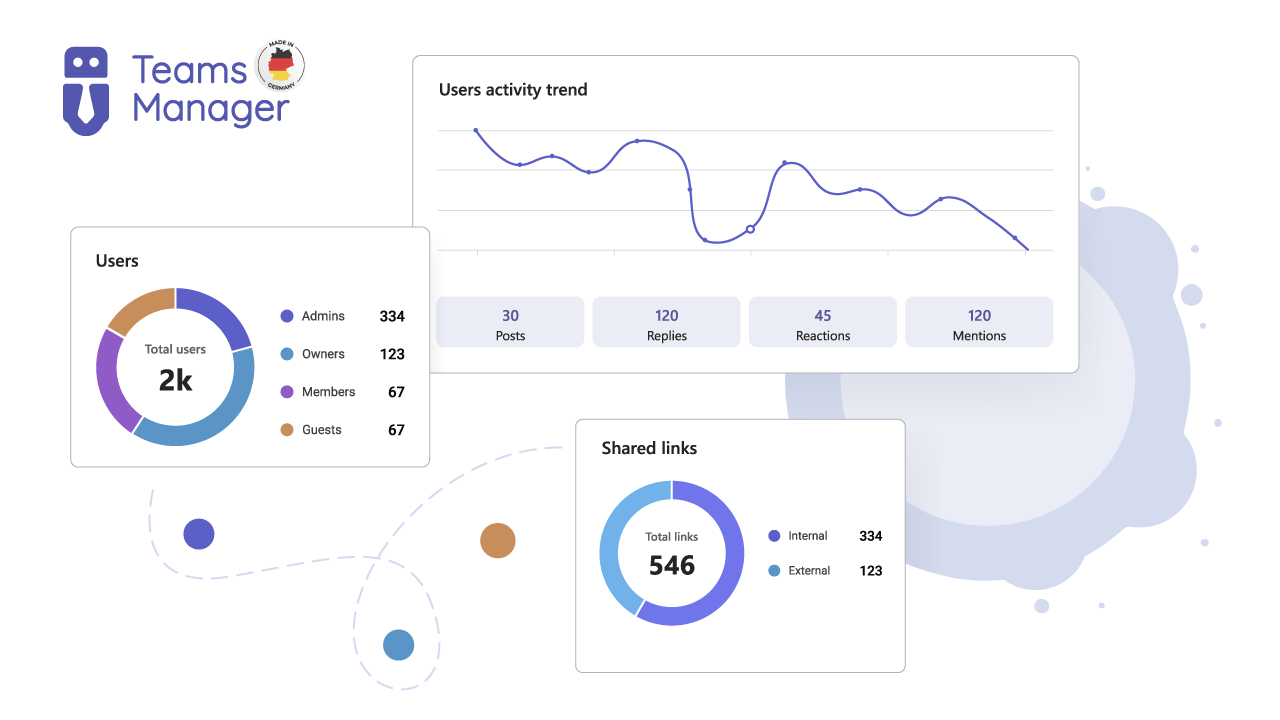
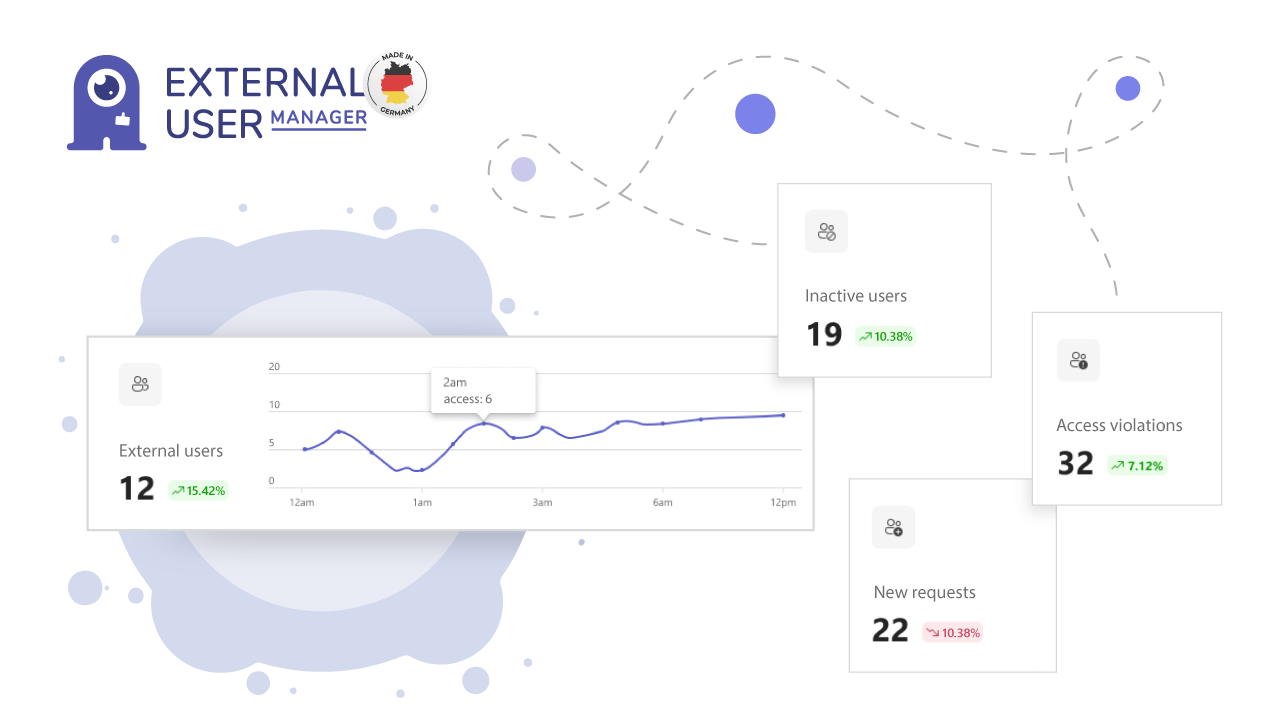
Informes, supervisión y gestión del acceso de sus usuarios invitados con External User Manager
3 – Cursos en línea y talleres para MS Teams Governance
Aprende del líder del mercado en gobernanza cómo funciona la gobernanza para Microsoft 365. Ofrecemos cursos y talleres en línea.
4 – Preguntas frecuentes sobre Teams Governance (FAQ)
Aquí encontrará las preguntas más frecuentes sobre MS Teams Governance.
¿Qué posibilidades ofrece Teams Governance?
Microsoft ofrece varias opciones para Teams Governance. Por ejemplo, se pueden utilizar políticas de retención para controlar el tiempo de existencia de los grupos M365 antes de ser archivados. También es posible controlar qué aplicaciones pueden utilizar los usuarios.
Sin embargo, quién puede crear un equipo o no, o si se permiten invitados en un equipo o no, sólo puede controlarse mediante PowerShell, etiquetas de sensibilidad o proveedores de terceros.
¿Existe una lista de comprobación para la gobernanza de MS Teams?
Cada organización es única y tiene necesidades individuales, por lo que una lista de comprobación de gobierno estandarizada, o un documento de gobierno de Microsoft Teams, sería demasiado general en la mayoría de los casos. Si necesita ayuda para empezar, estaremos encantados de ayudarle a preparar una estrategia de gobierno para su caso de uso.
¿La gobernanza sólo es relevante para los equipos?
Desde luego que no. Siempre que utilice una herramienta que interactúe con terceros, o en cuanto tenga contenido generado por el usuario, tendrá que pensar en las directrices de gobernanza para la seguridad y la estructura.
¿Cuáles son las normas más importantes para la gobernanza de MS Teams?
La gobernanza de Microsoft Teams se refiere principalmente a lo siguiente: La creación controlada de Teams, las convenciones de nomenclatura, los ciclos de vida y el acceso de invitados.
Aquí tienes 6 trucos para la gobernanza de Teams:
https://www.solutions2share.com/microsoft-teams-governance-hacks-for-structure/
¿Cuáles son algunas de las mejores prácticas de gobierno de Microsoft Teams?
En primer lugar, desactive la creación de equipos para sus usuarios (es decir, el método estándar). Echa un vistazo a nuestro blogpost sobre cómo se hace: https://www.solutions2share.com/microsoft-teams-how-to-disable-teams-creation/
You can find many more Microsoft Teams governance best practices in our blog.
¿Existe un software específico para el gobierno de Microsoft Teams?
Hay varias empresas que ofrecen software de gobierno de Microsoft Teams. Entre ellas, Solutions2Share es el mayor desarrollador de aplicaciones especializadas en el gobierno de MS Teams. Puede encontrar nuestras aplicaciones de gobierno en la tienda de aplicaciones de Teams: Teams Manager para mantener el control de la creación y estructura de equipos y canales, External User Manager para integrar invitados externos de forma segura en su entorno, y File Manager para una mejor visión general de sus archivos en MS Teams.
¿Cuáles son algunos ejemplos de gobernanza de Microsoft Teams?
Uno de los mejores ejemplos de gobernanza de MS Teams es pensar en los ciclos de vida: ¿cuánto tiempo quiere que exista un equipo? ¿Qué debe ocurrir si deja de utilizarse? ¿Durante cuánto tiempo deben tener acceso los usuarios externos? ¿Debería haber un límite de tiempo para el uso de aplicaciones de terceros, que a menudo tienen pleno acceso a sus datos?
¿Qué debe incluir una política integral de gobernanza de Microsoft Teams?
Eso depende mucho de su organización y de su caso de uso. Básicamente, su política de gobierno de MS Teams debería incluir una forma de controlar la creación y las plantillas de nuevos equipos, ciclos de vida para evitar la proliferación, convenciones de nomenclatura para una mayor estructura, etiquetas de sensibilidad para una mayor seguridad, una decisión sobre el acceso de invitados frente al acceso externo y reglas para el uso de aplicaciones de terceros.
¿Cómo puedo restringir la creación de equipos?
Restringir la creación de equipos es uno de los requisitos más comunes para un enfoque de gobernanza de Microsoft Teams, pero sólo se puede hacer con un script de PowerShell. A continuación se explica cómo hacerlo:
https://www.solutions2share.com/microsoft-teams-how-to-disable-teams-creation/
¡ATENCIÓN! Este script restringe la capacidad básica de crear otros grupos M365. Como por ejemplo un sitio de SharePoint Teams los necesita.
¿Se puede definir el acceso de invitados por equipo en MS Teams?
Por defecto, esto sólo se puede definir en Microsoft Teams a través de Etiquetas de Sensibilidad. Véase aquí:
https://learn.microsoft.com/en-us/microsoft-365/compliance/sensitivity-labels-teams-groups-sites
Sin embargo, es más fácil con aplicaciones de terceros.
¿Qué necesito saber sobre las plantillas de Teams?
Los tipos de plantillas más utilizados en Microsoft Teams son DepartmentTeams, ProjectTeams, CollaborationTeams y TestTeams.
Las estructuras de carpetas no pueden predefinirse por defecto en las plantillas de Teams. Tampoco es posible proporcionar tareas predefinidas de OneNotes o Planner en una plantilla de Teams. Esto requiere el uso de una aplicación de terceros como Teams Manager.
Las plantillas de Teams pueden crearse en el Centro de administración de Teams. For this you need Teams Admin rights. Para plantillas detalladas de Teams recomendamos el Teams Manager.
¿Quieres empezar con Microsoft Teams
Governance? Reserve una demostración
¿Tiene alguna pregunta sobre Microsoft Teams Governance? Nos gustaría responder a todas sus preguntas y mostrarle las posibilidades de Microsoft Teams para su Teams Governance.